Persiapan sebuah proyek untuk klien atau percetakan dapat kamu lakukan secara efisien dengan mengemas data di Adobe InDesign. Proses pengemasan memastikan bahwa semua file, font, dan tautan yang diperlukan terkumpul dalam satu folder. Panduan ini akan menunjukkan bagaimana kamu dapat mengorganisir dan menyiapkan data InDesignmu dengan beberapa klik, sehingga klienmu mendapatkan semua yang diperlukan.
Temuan Utama
- Kamu bisa menggabungkan seluruh proyek dengan mudah dan cepat.
- File penting seperti font dan grafik dapat ditambahkan secara otomatis.
- Penting untuk menyesuaikan proses pengemasan dengan kebutuhan spesifik dari percetakan.
Panduan Langkah-demi-Langkah
Untuk memulai pengemasan, buka proyekmu di Adobe InDesign. Pertama, cari opsi "Kemas Data" yang terdapat di bawah menu "File". Kamu dapat menangkap penggunaan konkret fungsi ini dalam tangkapan layar.
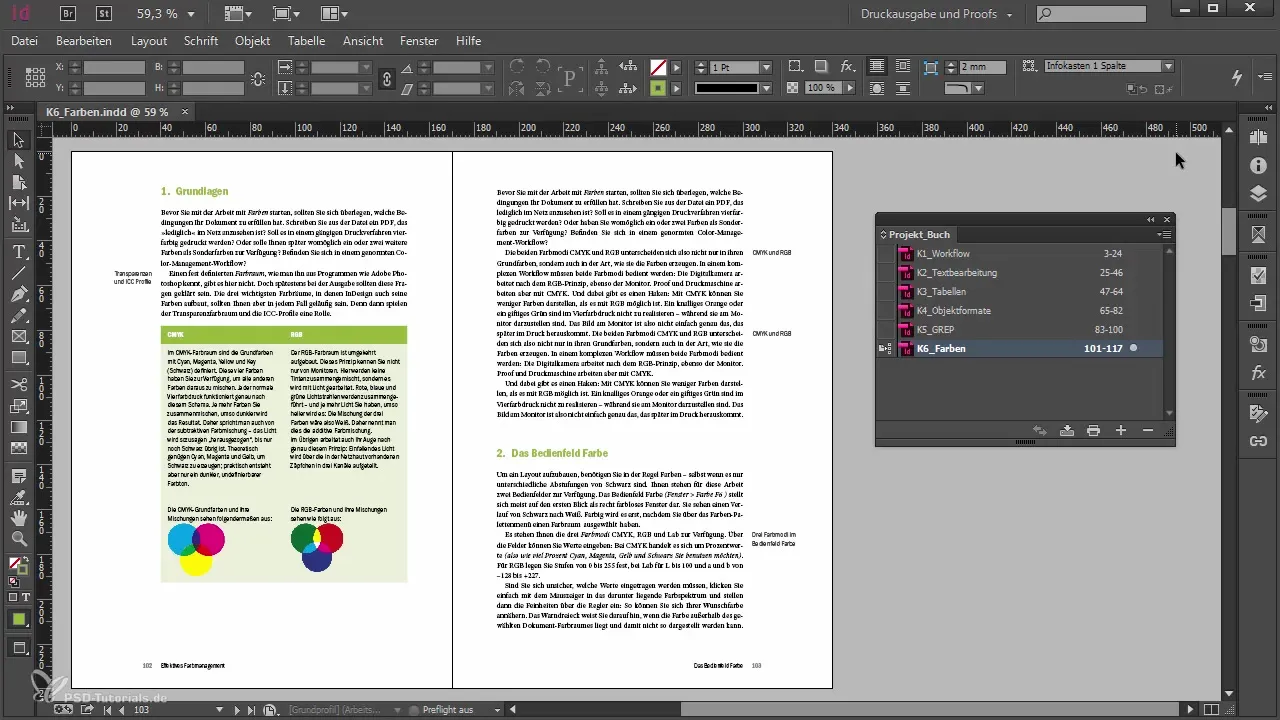
Tampilan yang jelas dari data mu sangat penting. Pertimbangkan apakah kamu ingin memberikan file InDesign terbuka kepada klien, termasuk semua file gambar, atau apakah kamu memerlukan PDF siap cetak. Keputusan tentang konten paketmu juga mempengaruhi alur kerja berikutnya. Pastikan untuk mempertimbangkan dengan tepat persyaratan untuk pengalihan data sebelumnya.
Karena kamu mungkin memiliki beberapa tata letak dalam sebuah buku, kamu perlu memutuskan dokumen mana yang harus dikemas. Sebaiknya pilih "Kemas Buku untuk Cetak" untuk mengekspor keseluruhan proyek buku sekaligus. Pilih file yang relevan sebelum melanjutkan.
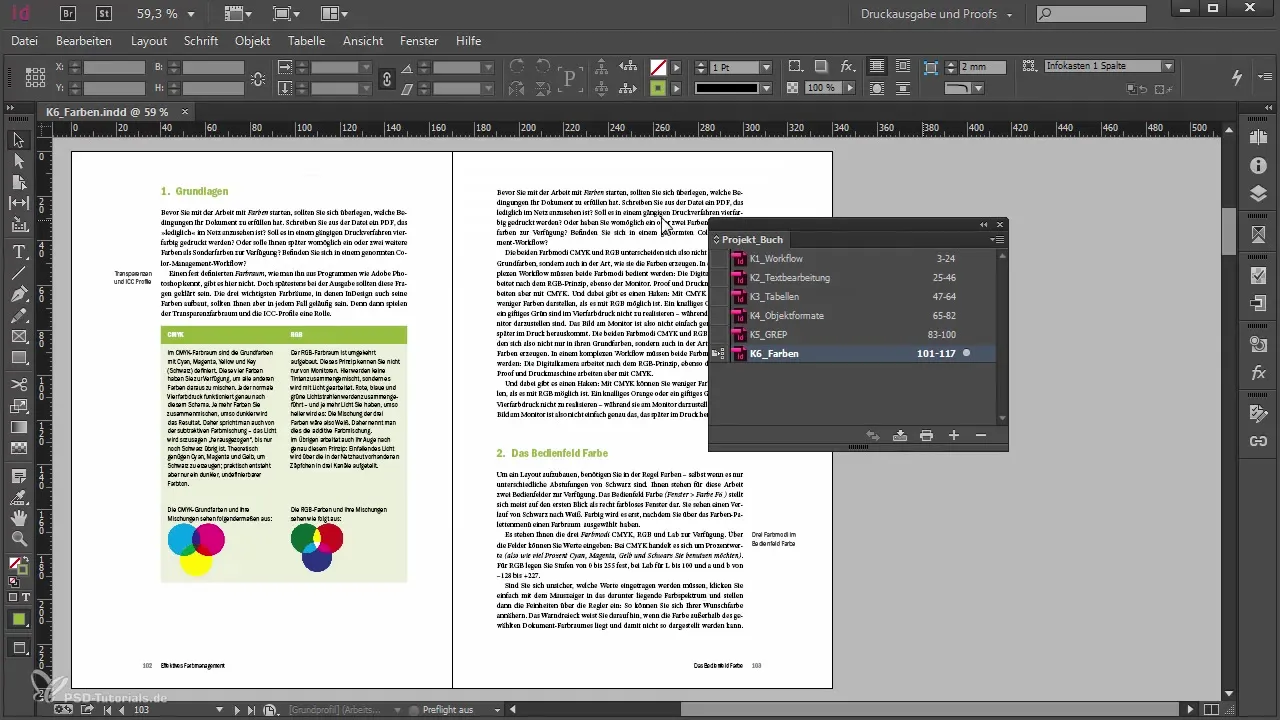
InDesign memberimu gambaran tentang file yang termasuk dalam paket. Periksa apakah semua font dan grafik terhubung dengan benar. Jika ada font yang hilang atau terdapat peringatan lainnya, itu akan ditampilkan dalam gambaran umum. Navigasilah melalui berbagai kategori untuk mendapatkan informasi tentang font dan file grafik yang digunakan.
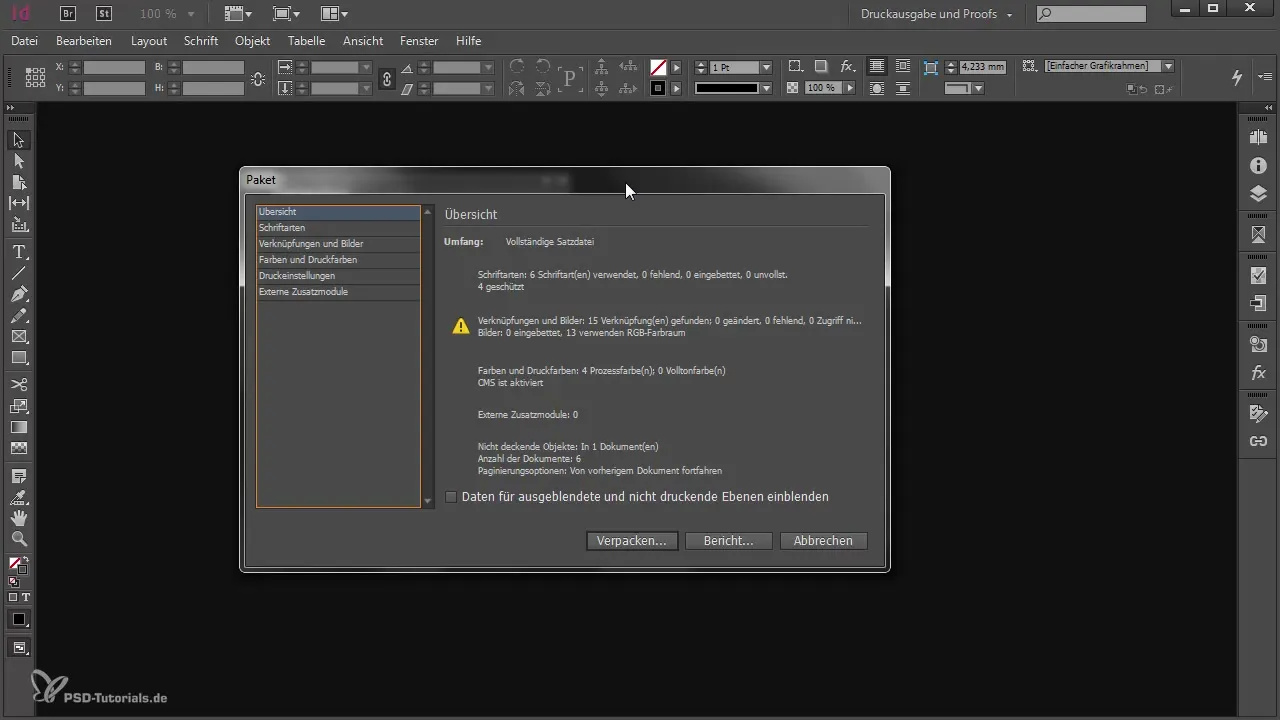
Di bawah kategori "Tautan", kamu dapat memeriksa status gambar. Jika tautannya benar dan ada, itu akan ditampilkan. Perbaiki masalah apa pun sebelum melanjutkan dengan pengemasan.
Jika semua informasi tentang dokumenmu tampak baik, klik "Kemas". Di jendela dialog berikutnya, kamu dapat memasukkan informasi penting tentang perusahaanmu. Dengan begitu, klien akan menerima file TXT di folder baru yang berisi semua informasi kontak yang diperlukan.
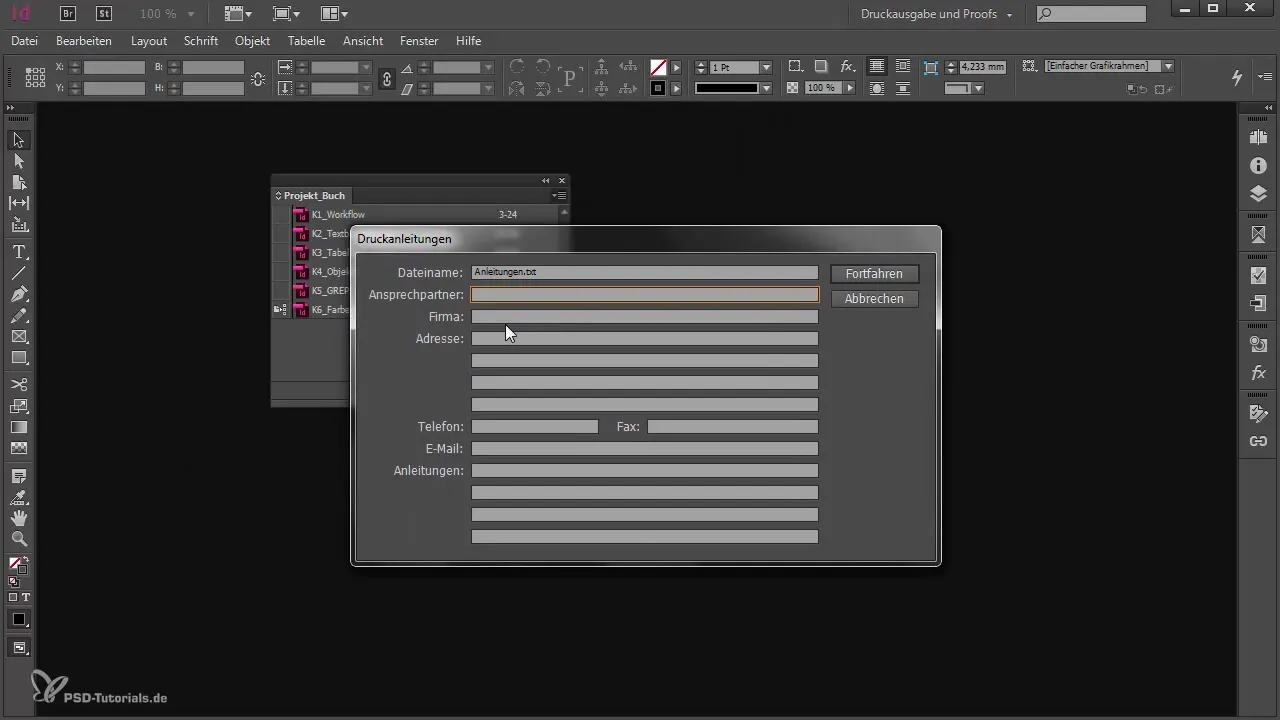
Langkah berikutnya membawamu ke pilihan untuk memberi nama folder di mana semua file akan disimpan. Berikan nama yang jelas, sehingga memudahkan klien untuk memahami pengiriman tersebut.
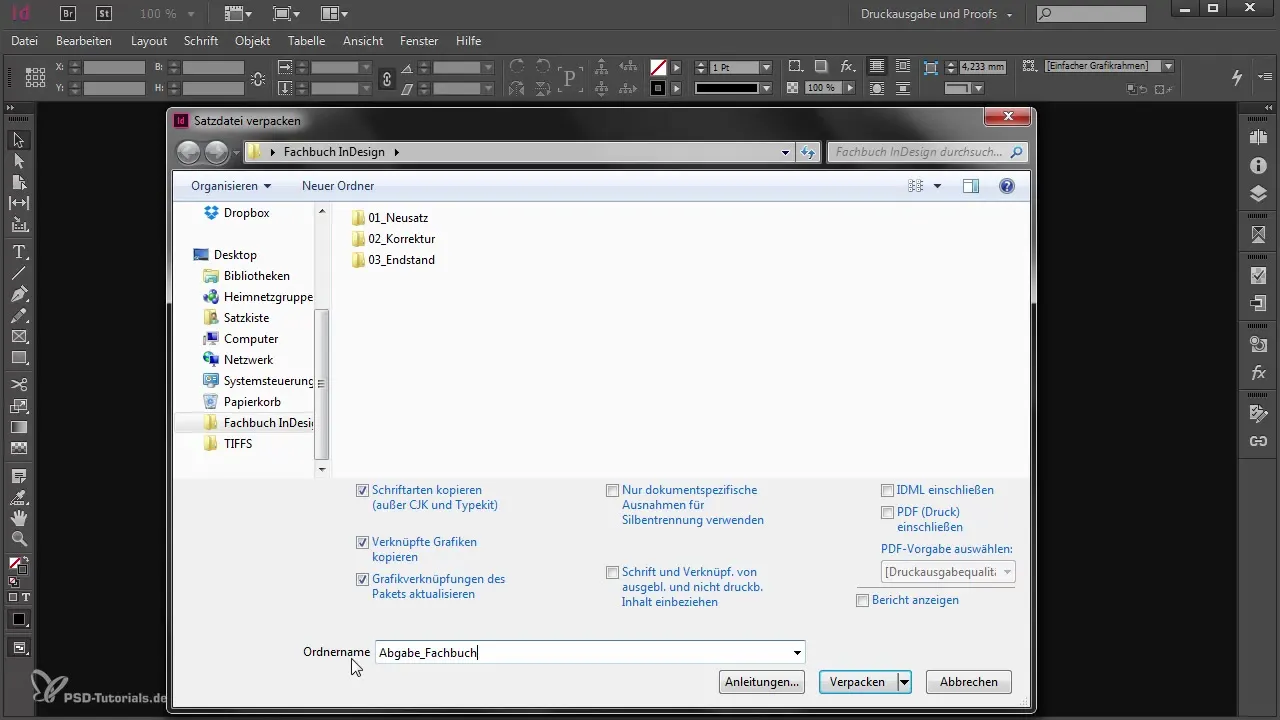
Kamu sekarang memiliki kesempatan untuk melakukan pengaturan tambahan. Pilih apakah font dan grafik serta tautan perlu diperbarui dengan benar. Jangan lupa untuk mengaktifkan opsi untuk file IDML jika klien menggunakan versi InDesign yang lebih lama. Perhatikan bahwa mungkin ada perubahan pemisahan saat bertukar data IDML dibandingkan dengan berbagai versi.
Jika semuanya telah diatur dengan benar, klik "Kemas" dan setujui syarat dan ketentuan untuk font yang digunakan. Dokumen sekarang akan diproses, dan semua data yang diperlukan akan disalin ke folder yang baru dibuat.
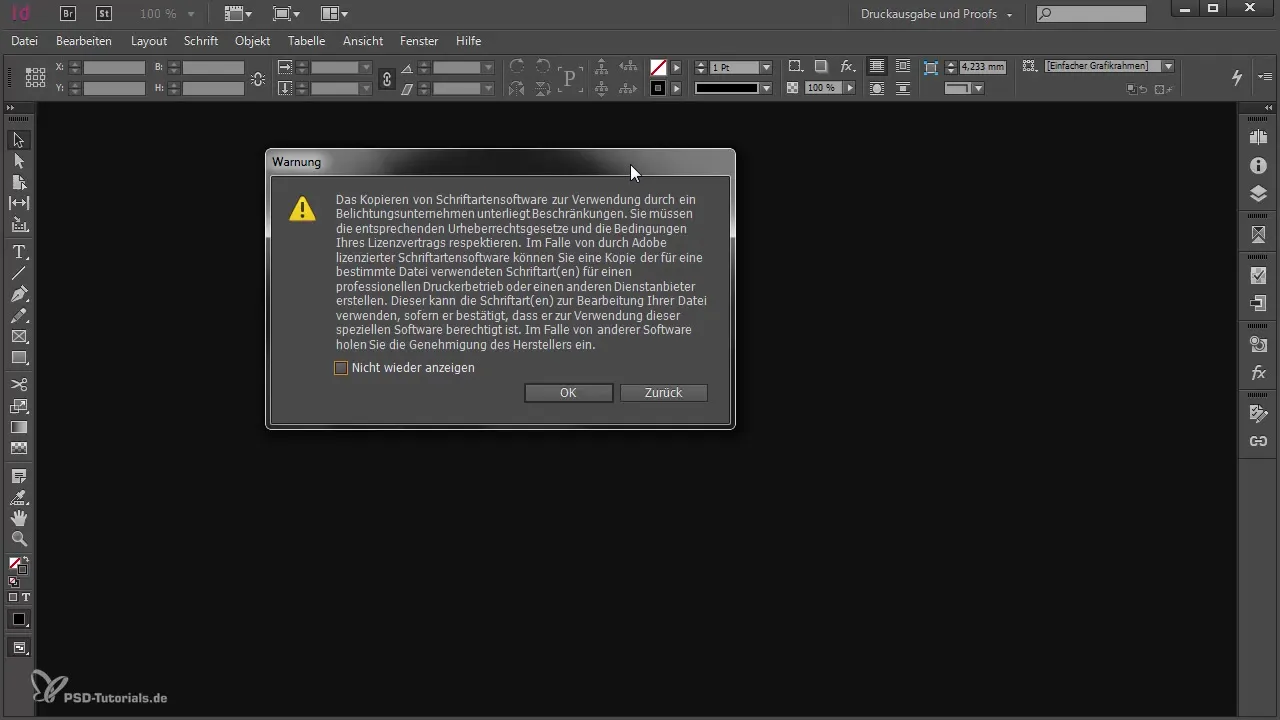
Dokumen yang telah kamu kemas sekarang dapat ditemukan dalam folder khusus, biasanya dengan nama seperti "Penyerahan Buku Rujukan". Kamu juga dapat menemukan file TXT di sini yang mungkin perlu kamu sesuaikan untuk memastikan klien mendapatkan semua informasi yang dibutuhkan.
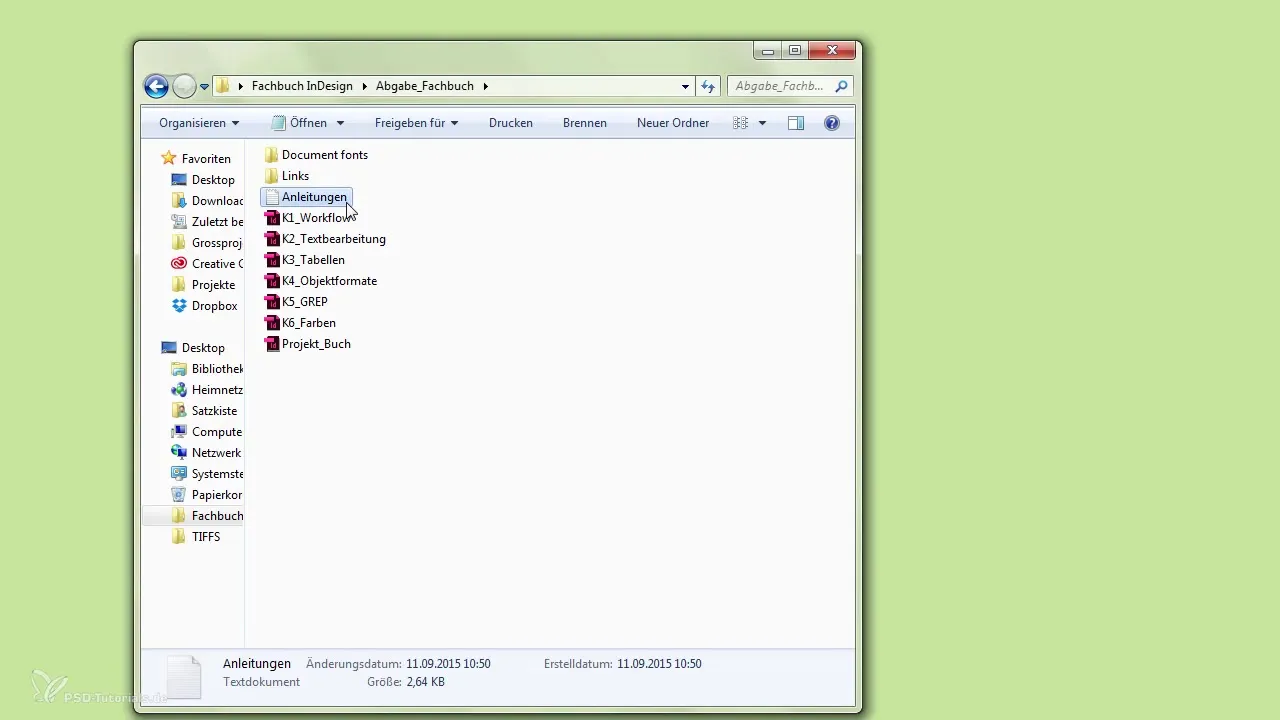
Semua font, grafik, dan file lainnya yang diperlukan sekarang siap dalam paket yang rapi untuk klien. Pastikan kamu tidak menyalin font Typekit yang terikat ke dalam folder; sebaliknya, klien harus dapat menyinkronkannya langsung melalui Adobe Typekit.
Ringkasan
Pengemasan data InDesign adalah proses yang cepat dan efisien untuk mengorganisir semua informasi relevan untuk klienmu. Perhatikan pemeriksaan data secara menyeluruh dan sesuaikan proses pengemasan dengan kebutuhan percetakan. Dengan begitu, kamu memastikan bahwa semua file diserahkan dengan benar.
Pertanyaan yang Sering Diajukan
Bagaimana cara mengemas file InDesign saya untuk dicetak?Gunakan fungsi "Kemas Buku untuk Cetak" di menu "File".
Apa yang terjadi dengan font yang hilang saat pengemasan?Font yang hilang akan ditampilkan dalam gambaran umum; kamu harus memperbaikinya sebelumnya.
Bagaimana saya bisa memastikan bahwa semua gambar termasuk dalam paket saya?Periksa kategori "Tautan" untuk file yang hilang.
Apa keuntungan dari file IDML?File IDML memastikan klienmu dapat membuka data di versi InDesign yang lebih lama.
Apakah semua font otomatis termasuk dalam paket?Tidak, font Typekit tidak akan ikut dikemas; klien harus menyinkronkannya secara terpisah.


